由于不同demo所利用的环境不同,因而大神们开发了Anaconda工具,其中已经安装好了很多包,并且使用conda来对这些进行管理。如此,便可以实现在电脑中存储多个互相不干扰的环境,使用编译器来分别利用这些环境创建不同的项目。
使用过程如下:
一、创建Conda环境
1. 进入Anaconda Promt
在此编译器内 使用conda作为前缀命令,用来管理相应环境
conda list:查看环境中已经安装了的软件包
conda env list 或者 conda info -e : 查看当前存在那些虚拟环境
conda update conda: 检查更新当前的conda版本
2. 创建虚拟环境
conda create -n env_name python=X.X (2.7、3.6等) <其他包>
举例:conda create -n CV_Env python=3.7 ipykernel
就可以在创建环境的时候也添加上ipykernel内核,方便后续在jupter中使用该conda环境
3. 进入虚拟环境
activate env_name
若进入刚才我的环境的话,则显示如下

此处其实就是进入了一个Python环境中,版本为上述创建的版本
退出虚拟环境命令:
deactivate env_ name
4.针对该环境安装相应的包
conda是跨语言,即可安装各种语言的包,此处使用Python,故使用PIP进行安装
pip –version:查看已经安装了的pip版本
pip install -U pip:升级pip
pip list 或 pip freeze:查看当前已经安装好了包及版本
pip install package_name(包名):下载安装包
pip uninstall package_name(包名): 卸载安装包
pip show package_name(包名):显示安装包信息(安装路径、依赖关系等)
其中由于国内限制,使用一些国内源速度会更快,其中常用的如下:
豆瓣(douban) https://pypi.douban.com/simple/
安装时使用如下命令
pip install package_name -i https://pypi.tuna.tsinghua.edu.cn/simple/
#其中 -i 为指定安装源
常用的包列表:
| package_name(包的名称) | 备注 |
| opencv-python | 引入cv2 |
| numpy | 引入np |
二、在Pycharm中设置Conda环境
将需要的包安装完毕后,只需在Pycharm中项目的环境设置为刚才创建好的虚拟环境,则可使用该虚拟环境来跑所需要的项目,极大减少了由于冲突而导致的BUG问题。
进入“文件——设置”
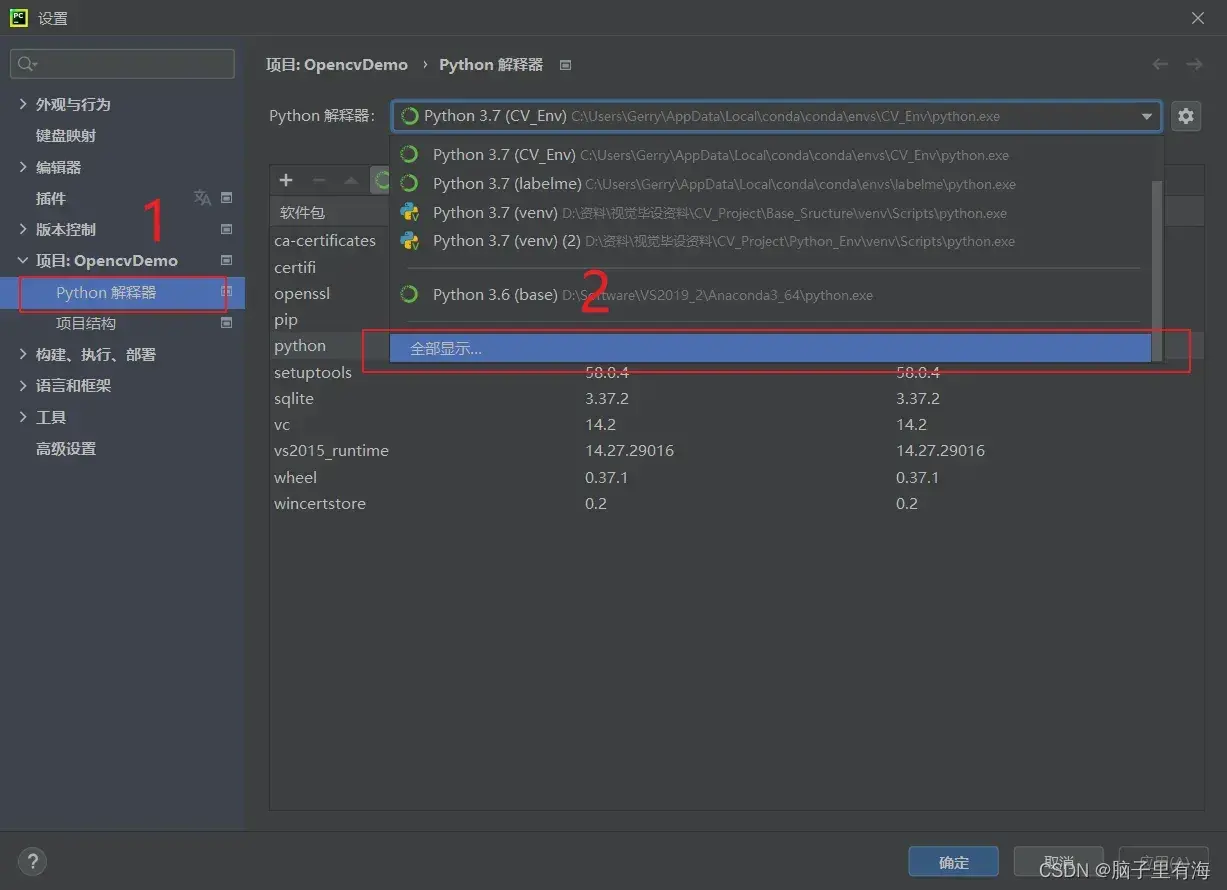
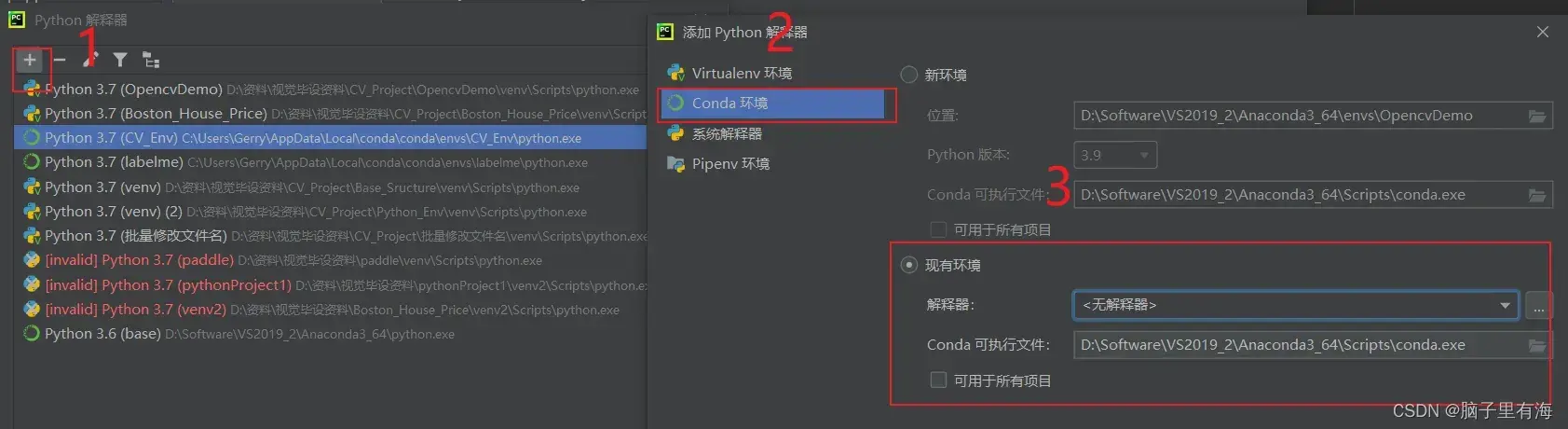
如此选择好刚才创建的虚拟环境,点击应用,即可在该项目中使用该虚拟环境
三、在jupter中使用创建的conda环境
1、首先需要确保该环境中已经安装 ipykernel
如果没有安装,则
conda install -n 环境名称 ipykernel2、激活该环境,将该环境写入jupter
python -m ipykernel install --user --name 环境名称 --display-name "jupter中显示的名称"conda环境问题解决:
在使用juypter中使用conda环境时,报如下错误
ImportError: cannot import name 'generator_to_async_generator'检查后发现是prompt-toolkit的版本问题,根据提示安装合适的版本。
此处提示
ERROR: jupyter-console 6.4.3 has requirement prompt-toolkit!=3.0.0,!=3.0.1,<3.1.0,>=2.0.0, but you'll have prompt-toolkit 1.0.15 which is incompatible.
ERROR: ipython 7.16.3 has requirement prompt-toolkit!=3.0.0,!=3.0.1,<3.1.0,>=2.0.0, but you'll have prompt-toolkit 1.0.15 which is incompatible.因而进行安装
pip install prompt-toolkit==3.0.20恢复正常
文章出处登录后可见!
